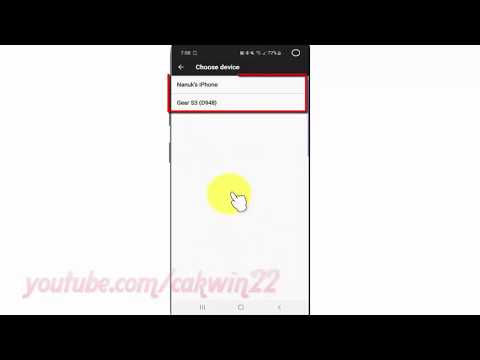
Inhoud
Smart Lock is een beveiligingsfunctie die het u gemakkelijker kan maken om uw apparaat te gebruiken zonder dat het scherm zelf wordt vergrendeld. Uw apparaat zal proberen de signalen te herkennen, bijvoorbeeld wanneer het uit uw zak komt of op een bepaalde locatie die u heeft ingesteld om het scherm zelf te ontgrendelen. Als je je afvraagt hoe je Smart Lock op de Galaxy S10 gebruikt, lees dan hieronder hoe je dit doet.
Voordat we verder gaan, willen we u eraan herinneren dat als u op zoek bent naar oplossingen voor uw eigen # Android-probleem, u contact met ons kunt opnemen via de link onderaan deze pagina. Wees bij het beschrijven van uw probleem zo gedetailleerd mogelijk, zodat we gemakkelijk een relevante oplossing kunnen vinden. Geef indien mogelijk de exacte foutmeldingen die u krijgt op om ons een idee te geven waar we moeten beginnen. Als u al enkele stappen voor probleemoplossing heeft geprobeerd voordat u ons een e-mail stuurt, vermeld deze dan, zodat we ze in onze antwoorden kunnen overslaan.
Hoe Smart Lock op Galaxy S10 | te gebruiken eenvoudige stappen om op te zetten
Er zijn vier opties die u kunt gebruiken als u van plan bent Smart Lock op uw apparaat te gebruiken. Volg de onderstaande stappen om uw favoriete Smart Lock in te stellen.
- Veeg vanaf een startscherm omhoog of omlaag vanuit het midden van het scherm om het scherm met apps te openen.
- Open Instellingen-app.
- Tik op Vergrendelscherm.
- Tik op Smart Lock. Voer uw huidige pincode, wachtwoord of patroon in als uw apparaat hierom vraagt.
- Selecteer een van de vier opties en volg de instructies op het scherm om een vertrouwde ontgrendeling in te stellen. Hieronder geven we voor elk van deze opties een korte uitleg.
- Detectie op het lichaam: Houdt uw telefoon ontgrendeld terwijl u deze draagt.
- Vertrouwde plaatsen: Stel locaties in (thuis, werk, enz.) Om uw telefoon ontgrendeld te houden wanneer u er bent.
- Vertrouwde apparaten: Bluetooth- of NFC-apparaten instellen om uw telefoon ontgrendeld te houden wanneer dat apparaat is verbonden.
- Voice Match: Houdt uw telefoon ontgrendeld met spraakherkenning.
Wat is Smart Lock voor lichaamsdetectie?
Dit slimme slot maakt gebruik van twee sensoren in uw apparaat: versnellingsmeter of gyroscoop. Terwijl u uw apparaat gebruikt, probeert het systeem het scherm te ontgrendelen als het detecteert dat de telefoon zich in uw telefoon, zak of tas bevindt. Als het detecteert dat u in beweging bent en uw telefoon is ontgrendeld met een andere methode, moet het voorkomen dat de telefoon het scherm vergrendelt. Zodra u stopt met bewegen en de telefoon dat voelt, wordt het scherm automatisch vergrendeld.
Je telefoon weet echter niet of je het scherm zelf hebt ontgrendeld, maar anderen dragen het. Lichaamsdetectie zal proberen vertrouwd te raken met hoe u loopt of beweegt en zal zelf beslissen of het scherm wel of niet wordt vergrendeld. Dit systeem is niet perfect, dus het kan door slechte mensen worden uitgebuit als u het gebruikt. Dit betekent echter niet dat u ermee stopt. Het is een geweldige optie als u uw telefoon voornamelijk de hele tijd gebruikt. Als je Smart Lock op Galaxy S10 wilt gebruiken, is lichaamsdetectie een geweldige optie voor jou.
Deze beveiligingsfunctie kan enkele minuten nodig hebben om op te merken dat het apparaat niet meer op uw lichaam zit. Als u uw apparaat laat vallen en iemand anders het oppakt, hebben ze mogelijk genoeg tijd om de beveiligingsinstellingen te wijzigen.
Wat is Trusted Places Smart Lock?
Een andere geweldige optie om uw telefoon ontgrendeld te houden, zijn Trusted Places. Trusted Places gebruikt geofencing om het scherm ontgrendeld te houden als het zich op de opgegeven plaats bevindt. Het vergrendelt het scherm vanzelf zodra het detecteert dat het zich buiten deze plaats bevindt. Met andere woorden, de telefoon plaatst een virtueel hek buiten zichzelf. Als het voelt dat je het buiten dat 'hek' hebt verplaatst, wordt het scherm automatisch vergrendeld. Om geofencing te laten werken, moet uw telefoon verbinding hebben met internet, zodat deze zijn locatie regelmatig kan controleren op een aantal GPS-satellieten. Als u meestal aan een bepaalde plaats bent gebonden, bijvoorbeeld wanneer u op kantoor of thuis bent, en van plan bent om Smart Lock op de Galaxy S10 te gebruiken, is Trusted Places een uitstekende optie om u wat moeite te besparen bij het ontgrendelen van het scherm.
Houd er rekening mee dat de Trusted Places alleen een schatting maakt van het "hek" dat het om uw apparaat plaatst. Dit hek kan al dan niet het hele huis of de plaats waar u zich bevindt omvatten. Normaal gesproken kan het het apparaat ontgrendeld houden binnen een straal van 80 meter. Dit werkt het beste als uw telefoon wifi gebruikt in plaats van mobiele data.
Wat is Trusted Devices Smart Lock?
Vertrouwde apparaten gebruikt Bluetooth om andere apparaten te detecteren die u eerder als een vertrouwd apparaat hebt ingesteld. Wanneer u dit slimme slot gebruikt, wordt uw telefoon alleen ontgrendeld als er een actieve communicatie is tussen uw S10 en het aangewezen Bluetooth-apparaat.
Het punt is dat Bluetooth een zeer beperkt bereik heeft. Als u een groot huis heeft of als u zich regelmatig op kantoor of thuis verplaatst, werkt de Bluetooth-verbinding mogelijk niet zoals verwacht. Het Bluetooth-signaal kan ook worden beïnvloed door andere factoren, dus tenzij u zeker weet dat uw telefoon consequent verbinding kan maken met dat Bluetooth-apparaat, raden we dit apparaat niet aan. Onthoud dat uw telefoon zichzelf vergrendelt zodra de Bluetooth-verbinding is verbroken. Als uw S10 en dat specifieke Bluetooth-apparaat niet automatisch verbinding maken, zelfs als ze binnen bereik zijn, werken Trusted Devices helemaal niet.
Wat is Voice Match of Trusted Voice Smart Lock?
De Trusted Voice-optie werkt door de zin 'OK Google' te gebruiken die u gebruikt om Google Assistant in te stellen. Om Trusted Voice te gebruiken, moet u eerst Google Assistant instellen.
We zullen deze optie meestal niet aanbevelen, omdat de Google Assistent een vreselijk batterijzwijn is. Het werkt door regelmatig naar uw stem te luisteren en het kan veel rekenkracht op de achtergrond vergen om het de hele tijd aan de gang te houden.
Als uw apparaat uw stem niet duidelijk kan horen, werkt deze optie mogelijk niet correct. Als het leeglopen van de batterij geen probleem voor je is en je Smart Lock op Galaxy S10 wilt gebruiken, ga je gang en gebruik het.
Als je dit bericht nuttig vindt, help ons dan door het onder je vrienden te verspreiden. TheDroidGuy is ook aanwezig op sociale netwerken, dus misschien wilt u communiceren met onze gemeenschap op onze Facebook- en Twitter-pagina's.


